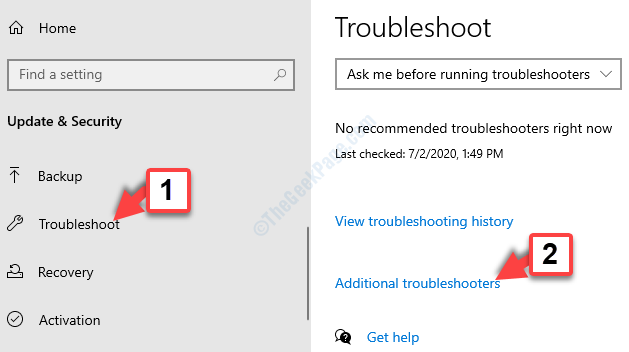Jotkut Windows 10 -käyttäjät valittavat ongelmasta, jota he kohtaavat Windows päivitys prosessi. Heidän mukaansa, kun he yrittävät juosta Windows päivitys Vianmääritysohjelma korjata päivitykseen liittyvät ongelmat tietokoneellaan, vianetsintäominaisuus pystyy ratkaisemaan muut paitsi tämänWindows Update -tietokanta’Virhe. Jos sinulla on sama ongelma lopussa, sinun ei tarvitse huolehtia. Seuraa vain tässä artikkelissa kuvattuja vaiheita, ja ongelma korjataan helposti. Mutta ennen kuin etsit suurempia ratkaisuja, sinun kannattaa kokeilla näitä kiertotapoja tietokoneellasi testataksesi joitain yksinkertaisempia ratkaisuja ongelmaan.
Kiertotavat–
1. Käynnistä uudelleen tietokoneesi ja uudelleenkäynnistyksen jälkeen Windows päivitys vianetsintä uudelleen.
2. Poista virustentorjunta ja palomuuri väliaikaisesti käytöstä tietokoneellasi. Yritä edelleen päivittää Windows. Tarkista, häiritseekö virhe edelleen.
Suorita nämä korjaukset, jos jokin näistä ongelmista ei onnistunut sinulle -
Fix-1 Nimeä SoftwareDistribution-kansio uudelleen-
Nimeä SoftwareDistribution tietokoneesi kansio korjaa ongelman varmasti. Noudata näitä vaiheita
1. Lehdistö Windows-näppäin + R käynnistää Juosta.
2. Kirjoita nytcmd”Ja paina sitten Ctrl + Vaihto + Enter käynnistää Komentokehote joilla on hallinnolliset oikeudet.

3. Aluksi sinun on lopetettava tietyt käynnissä olevat palvelut tietokoneellasi. Tehdä niin kopioi liitä nämä komennot sisään CMD ikkuna ja osuma Tulla sisään suorittaa ne yksitellen.
nettopysäytys wuauserv. nettopysäytyskryptaSvc. nettopysäytyskärjet. net stop msiserver

4. Jos haluat nimetä pääkansiot uudelleen, kuten aiemmin, kopioi liitä nämä komennot sisään CMD ikkuna ja osuma Tulla sisään.
ren C: \ Windows \ SoftwareDistribution SoftwareDistribution.old. ren C: \ Windows \ System32 \ catroot2 catroot2.old

5. Nyt jäljellä on vain jatkaa pysäytettyjä palveluita. Kopioi nämä komennot täältä yksi kerrallaan ja liitä Enter, kun olet liittänyt ne kaikki.
nettokäynnistys wuauserv. net start cryptSvc. nettokäynnistysbitit. net start msiserver

Kun kaikki komennot on suoritettu tietokoneellasi, sulje Komentokehote ikkuna.
Käynnistä uudelleen tallenna muutokset tietokoneellesi.
Tarkista tietokoneen uudelleenkäynnistyksen jälkeen, vastaanotatko edelleen Windows Update -tietokanta virhe tietokoneellasi.
Fix-2 Suorita SFC- ja DISM-skannaus tietokoneellasi -
Juoksu SFC-skannaus ja DISM-skannaus tietokoneellasi voi ratkaista tämän ongelman.
1. Kirjoita “cmd”Windows-kuvakkeen vieressä.
2. Sitten sinun on tehtävä oikealla painikkeella "KomentokehoteJa napsauta sittenSuorita hallinnona“.

3. Kun Komentokehote ikkuna avautuu, kopioi liitä nämä linjat CMD: ssä ja sitten osui Tulla sisään sen jälkeen kun kukin heistä suorittaa ne peräkkäin.
sfc / scannow DISM.exe / Online / Cleanup-image / scanhealth DISM.exe / Online / Cleanup-image / Restorehealth

Odota, että nämä tarkistukset ovat valmiit tietokoneellasi.
Käynnistä uudelleen tietokoneesi prosessin loppuun saattamiseksi.
Tarkista uudelleenkäynnistyksen jälkeen, oletko edelleen edessä Päivitä tietokanta -virhe tai ei. Ongelmasi pitäisi ratkaista.
Fix-3 Clean Käynnistä tietokone-
Tietokoneen puhdas käynnistys voi auttaa sinua ratkaisemaan tämän ongelman tietokoneellasi.
1. Jos painat Windows-avain ja 'R”Avain, a Juosta pääte tulee esiin.
2. Sitten siinä Juosta ikkuna, sinun on kirjoitettavamsconfigJa napsauta sittenOK“.
Järjestelmän kokoonpano ikkuna avautuu.

3. Kun Järjestelmän kokoonpano -ikkuna avautuu, siirry kohtaanKenraali”-Välilehti.
4. Sitten, puutiainenmerkki vaihtoehto "Lataa järjestelmäpalvelutNapsauttamalla sitä.
5. Sinun on varmistettava, että vaihtoehdonLataa käynnistyskohteet”On edelleen tyhjä.

6. Mene nytPalvelut”-Välilehti. Täällä aluksi tarkistaa "Piilota kaikki Microsoftin palvelut”-Asetus.
7. Sen jälkeen sinun on napsautettavaPoista kaikki käytöstä” Järjestelmän kokoonpano ikkuna.
8. Napsauta lopuksiKäytä"Ja"OK”Tallentaaksesi muutokset.

Käynnistä uudelleen puhdista käynnistystila.
Sisään puhdas kenkä -tilassa, yritä tarkistaa, vastaanotatko edelleen Windows Update -tietokanta virhe tietokoneellasi. Ongelmasi pitäisi ratkaista.